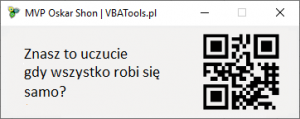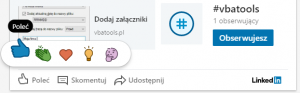Przenoszenie i odzyskiwanie danych w programie Microsoft Outlook
by vbatools on Jun.21, 2010, under Outlook, Porady
Poniższy artykuł opisuje różne sytuacje, gdy wymagana jest ingerencja, lub manipulacja danymi, zgromadzonymi w programie Outlook.
1.Przeniesienie wszystkich danych pomiędzy tymi samymi wersjami programu MS Outlook.
Najprostszym sposobem jest wykonanie kopi plików PST i skorzystanie z wbudowanego procesu importu Menu/Plik/Import lub Export/Import z innego programu lub Plik/Plik folderów osobistych .pst uruchomionego w instalacji docelowej. Można też ręcznie nadpisać pliki docelowe (przy wyłączonej aplikacji). W przypadku kłopotów ze znalezieniem plików bazy pomocny może się okazać ten artykuł.
Przeniesienie plików jest procesem prawidłowym wtedy, gdy mamy do czynienia z tą samą wersją programu. W przypadku, kiedy migracja jest zastosowana do wersji innej niż docelowa, możemy napotkać kłopoty związane z kompatybilnością, których rezultatem może być utrata wiadomości czy kontaktów zapisanych w bazach danych (plikach PST).
2.Odzyskanie danych po awarii pliku bazy.
W przypadku, kiedy brak jest możliwości uzyskania danych z pliku PST, sugeruje się sprawdzenie bazy pod kątem błędów. Realizuje się to po przez uruchomienie programu Scanpst.exe (Rys.1.), który znajdziemy na dysku po instalacji MS Office. Domyślnie znajduje się on w “C:\Program Files\Microsoft Office\OfficeXX” (gdzie OfficeXX to wersja pakietu Office: dla 2007 jest to Office12), lub dla systemów x64 w katalogu “C:\Program Files (x86)\Microsoft Office\OfficeXX”

Rys.1. Program ScanPST polecany do sprawdzenia błędów bazy danych.
Jeżeli plik bazy nadal jest nieczytelny (naprawa poczty programem Scanpst nie przynosi pozytywnych rezultatów), możemy użyć programu Narzędzie do przycinania zbyt dużych plików PST i OST, udostępnionego przez witrynę Microsoftu. Ww. aplikacja ma zastosowanie głównie w repozytoriach utworzonych w Outlooku wersji 2000, gdzie graniczną ilością danych jest plik PST wielkości 2GB. Wynikiem użycia programu 2gb152.exe na pliku PST będzie brak części informacji, ponieważ narzędzie to wycina z pliku określoną przez użytkownika ilość danych. (Polecane jest wykonywanie tej czynności na kopii pliku).
3.Przeniesienie kopii danych w różnych wersjach MS Outlook.
Jak już wsponiano, uszkodzenie repozytorium danych zapisanych w plikach PST jest jednym z najczęstszych powodów przeniesienia lub importu obiektów Outlooka. Drugim najczęstszym powodem jest obawa przed utratą danych przy aktualizacji pogramu Outlook do nowszej wersji. Aby przystąpić do czynności odzyskania danych należy zastosować poniższe kroki:
- Zmiana nazwy pliku outlook.pst (z aktualną pocztą) na inny o tym samym rozszerzeniu i przeniesienie go w miejsce nowej instalacji (lub dowolnego miejsca zasobów lokalnych).
- Podpięcie starego pliku ze zmienioną nazwą, jak na Rys.2. (kliknąć prawym klawiszem myszy na folderze głównym, Otwórz plik…).

Rys.2. Podpięcie pliku danych PST
- Kopiowanie obiektów (należy je przekopiować, a nie przenosić ze starego pliku na nowy, dzięki czemu Outlook utworzy je na nowo, bez błędów, stosując elementy zgodne z aktualną wersją aplikacji) – pomocne będzie sortowanie wszystkich folderów w formie listy.
- Dla Kalendarza: Menu/Widok/Widok bieżący/Wszystkie terminy i zaznaczenie ich kombinacją klawiszy Ctrl+A, następnie po wyświetleniu miejsca docelowego Ctrl+V
- Dla Kontaktów: Menu/Widok/Widok bieżący/Lista telefonów i jw.
- Odłączenie starego pliku (ze zmienioną nazwą)
Uwaga! Im mniej plików PST jest przyłączonych w widoku folderów, tym szybciej i wydajniej nasz Outlook pracuje.
Można też zrezygnować z kopiowania wszystkich obiektów, jeżeli część elementów jest np. archiwalna lub z innych powodów już nas nie interesuje – skopiowany plik w każdej chwili możemy znów podpiąć, wyszukać interesującą nas treść i skopiować do aktualnej bazy danych.
(c) Shon Oskar – www.VBATools.pl
Wszelkie prawa zastrzeżone. Żadna część ani całość tego artykułu nie może być powielana ani publikowana bez zgody autora.